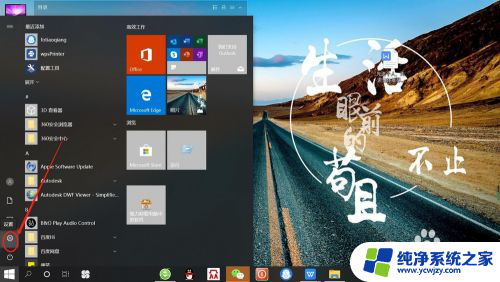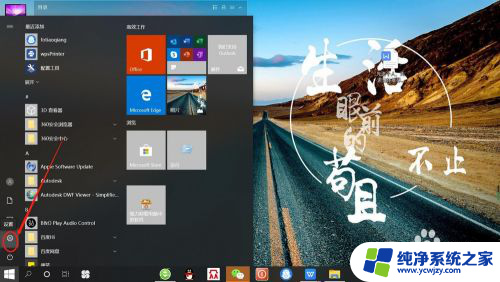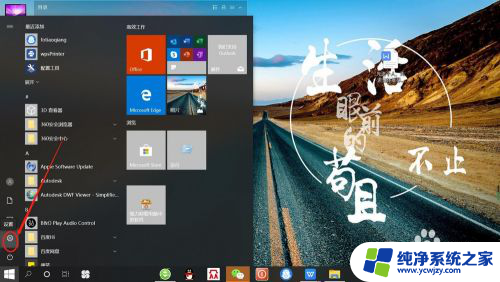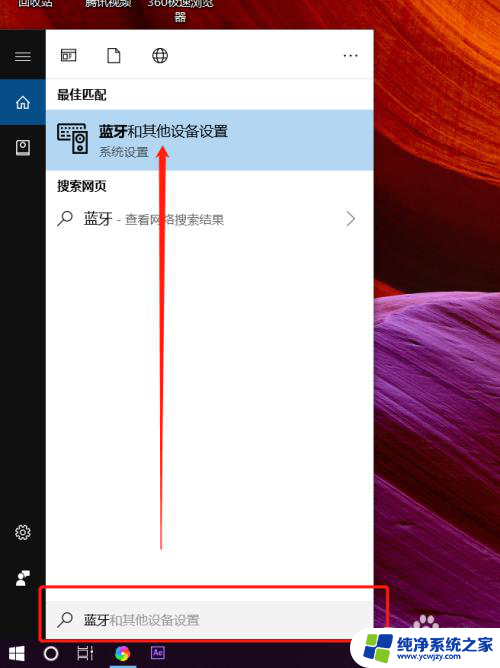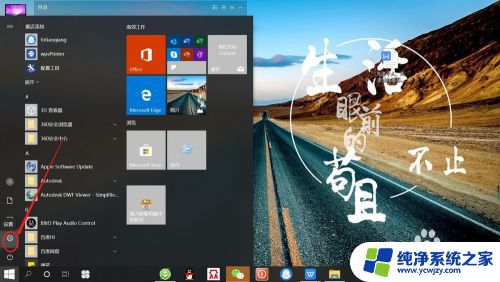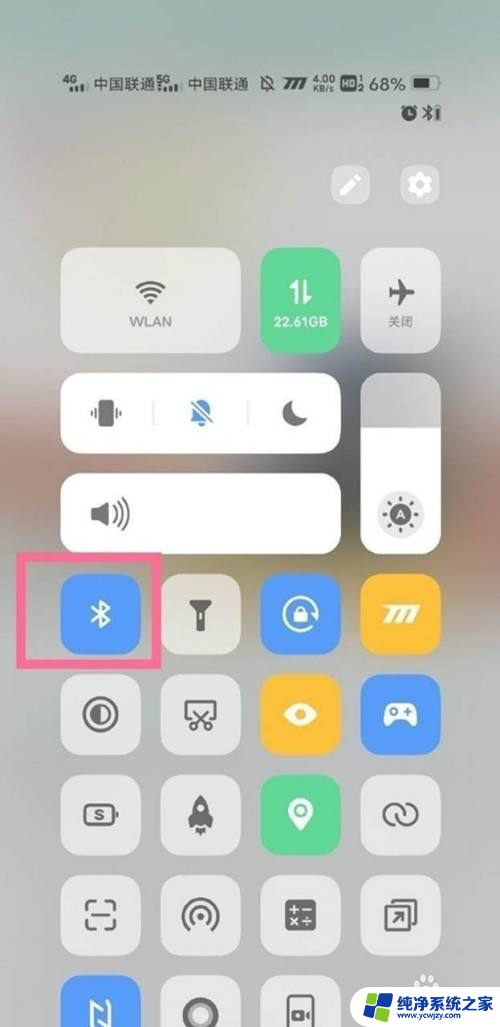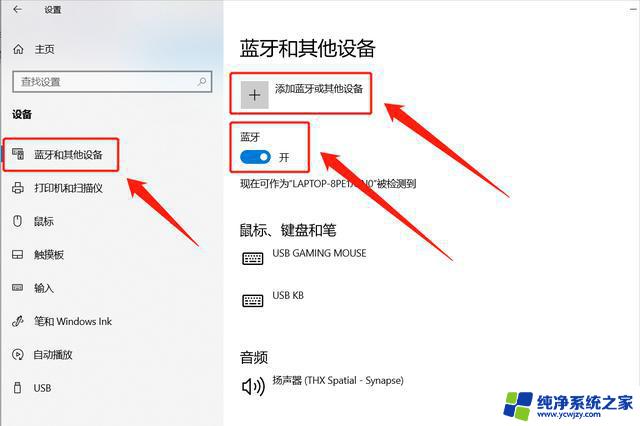电脑无线耳机怎么连接 笔记本电脑如何连接无线蓝牙耳机教程
更新时间:2024-01-07 16:51:01作者:jiang
在现代科技的快速发展下,无线耳机成为了越来越多人的选择,而对于那些使用笔记本电脑的人来说,连接无线蓝牙耳机也成为了一种便捷的选择。究竟如何连接电脑与无线耳机呢?接下来我们将为您介绍一些简单易行的方法,帮助您快速实现笔记本电脑与无线蓝牙耳机的连接。无论是工作、学习还是娱乐,通过连接无线耳机,您将能够享受到更加自由和便利的音乐、通话和游戏体验。让我们一起来探索吧!
具体方法:
1.点击电脑左下角“开始”——“设置”,打开“Windows设置”。
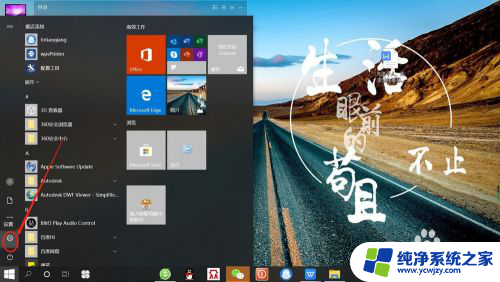
2.再“Windows设置”页面,点击“设备”,打开“设备设置”。
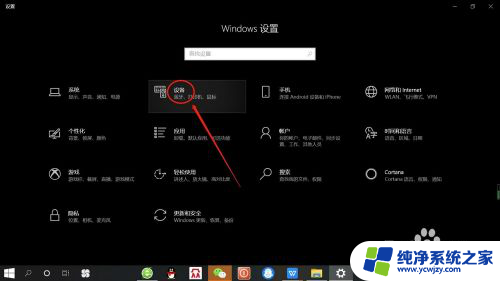
3.在“设备设置”页面。点击“蓝牙”,打开“电脑蓝牙”。
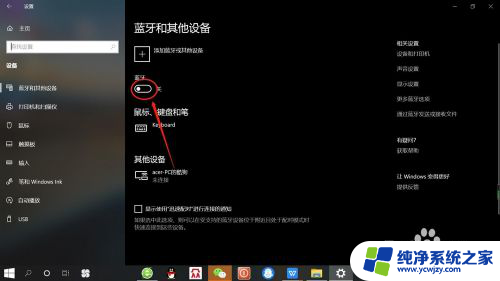
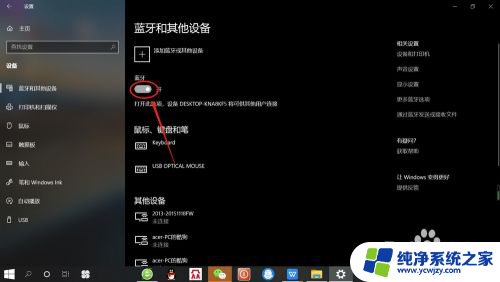
4.接着,按无线蓝牙耳机开关,打开“无线蓝牙耳机“。

5.然后,在“设备设置”页面。点击添加“蓝牙或其他设备”——“蓝牙”——“无线蓝牙耳机”,即可使电脑与无线蓝牙耳机配对连接,如下图所示。
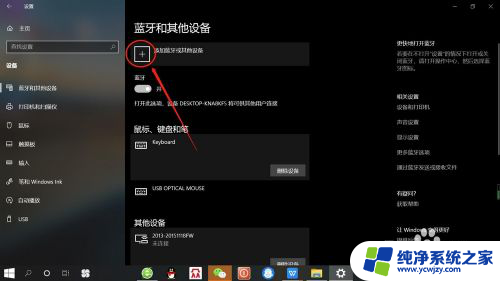
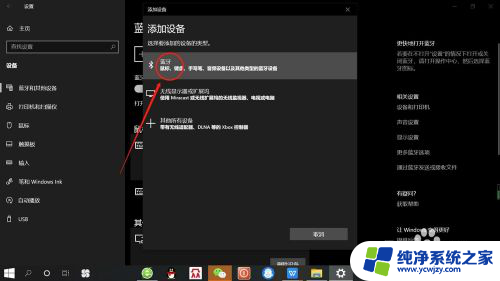
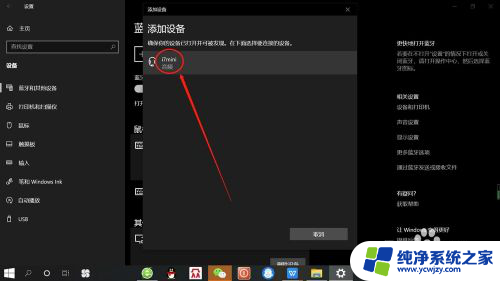
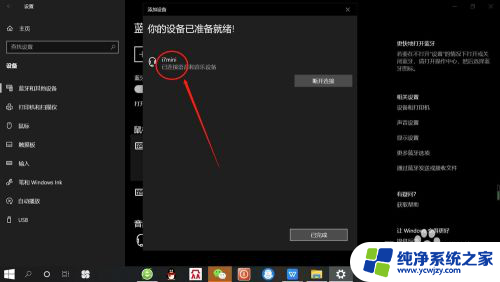
以上是电脑无线耳机连接的全部内容,如果您遇到相同问题,可以参考本文中介绍的步骤进行修复,希望能对大家有所帮助。